Comment installer Netflix sur la série Xbox Series X et Xbox Série S
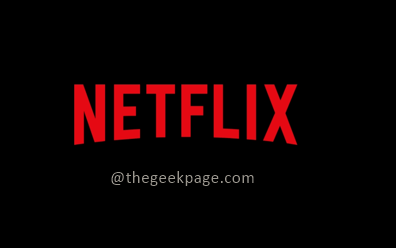
- 2017
- 222
- Zoe Dupuis
Nous savons tous que la console de jeu Xbox est un endroit idéal pour vos jeux préférés. Il y a de fortes chances qu'en tant que fan de Xbox, vous aurez téléchargé les derniers jeux et terminé la plupart d'entre eux. Cependant, saviez-vous que cela peut également être une plate-forme pour regarder vos films préférés ou regarder vos émissions de télévision préférées également? C'est exact. Maintenant, la console Xbox vous permet d'accéder au téléchargement et à installer votre application Netflix avec un accès gratuit. Maintenant, vous ne manquez jamais votre émission de télévision ou les films avec l'aide de la console Xbox. Tout ce dont vous aurez besoin est votre abonnement Netflix et une bonne connexion Internet pour commencer. Cet article expliquera les étapes.
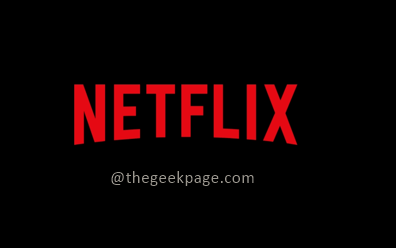
Partie 1: Installation de Netflix sur la série Xbox Series X ou Xbox Série S.
Étape 1: Appuyez sur le Bouton Xbox On votre contrôleur.
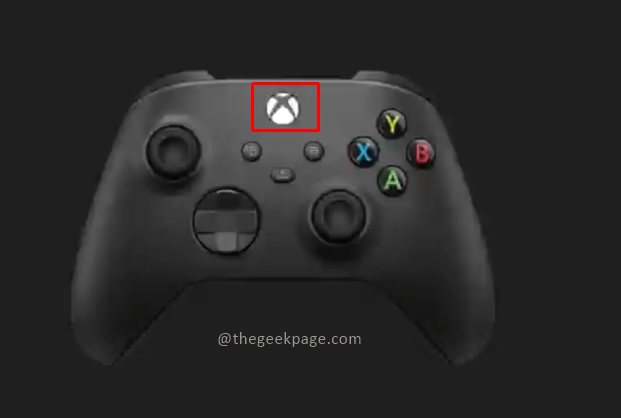
Étape 2: aller à Maison Dans le menu qui apparaît. À partir de la page d'accueil, faites défiler l'écran et allez à Magasin.
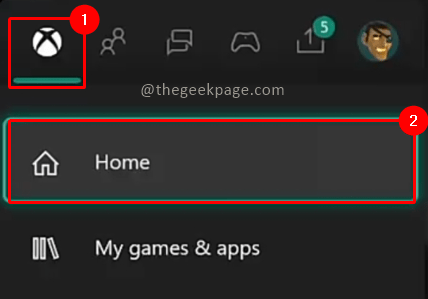
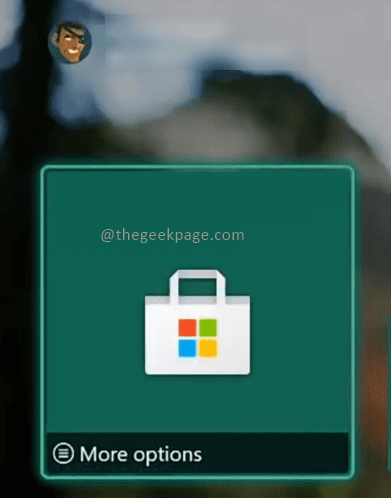
Étape 3: Dans la section des applications, vous pouvez rechercher le Netflix application en sélectionnant l'option de recherche.

Étape 4: Sélectionnez l'application Netflix dans le résultat de la recherche.
Étape 5: Sélectionnez l'option Installer Pour démarrer le processus de téléchargement et d'installation.
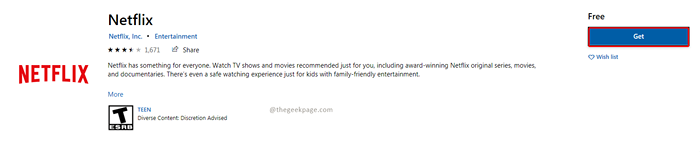
Partie 2: Recherche de l'application Netflix sur votre série Xbox Series X ou Xbox Série S
Étape 1: Appuyez sur le Bouton Xbox sur votre contrôleur.
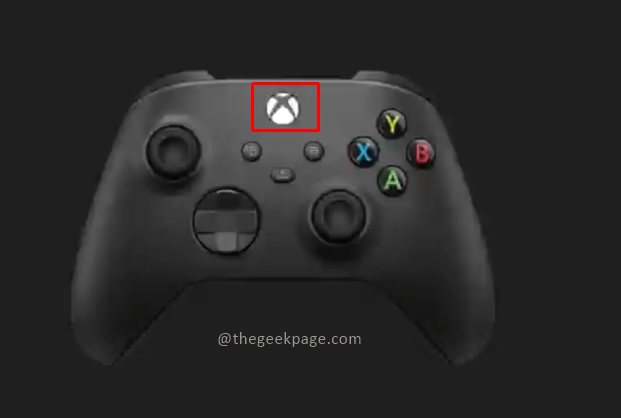
Étape 2: aller à Mes jeux et applications à partir du menu. Cliquer sur Voir tout.
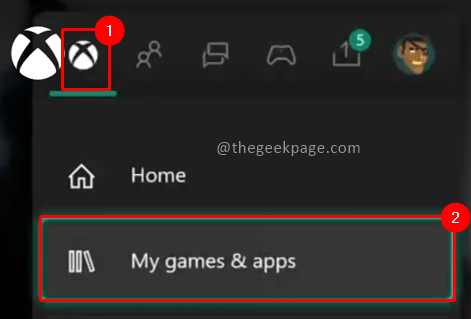
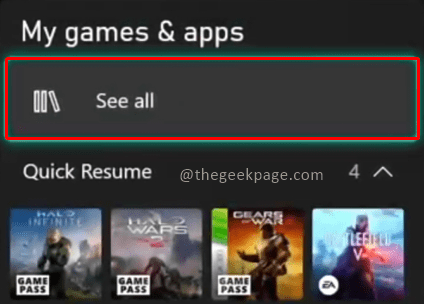
Étape 3: Allez au applications Section et là vous trouverez votre application Netflix prête à ouvrir.
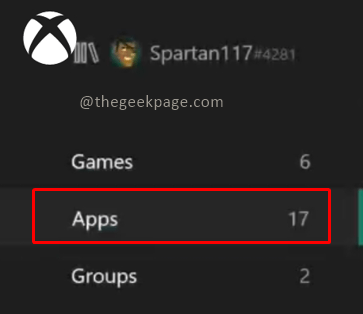
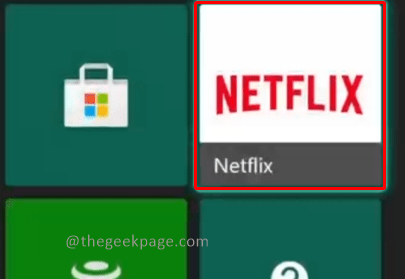
Étape 4: Connectez-vous avec votre Netflix compte.
Maintenant, vous êtes prêt à regarder vos émissions préférées sur Netflix avec votre console X ou Xbox Series S de la série Xbox Série X ou Xbox. Les consoles Xbox peuvent être principalement marquées à des fins de jeu, mais Microsoft a également permis une multitude d'applications de divertissement et de musique pour offrir une expérience globale aux joueurs.
- « Fix No DC Watermark Nvidia / Games - Adobe No DC sur le coin écran supérieur gauche
- Fix Word ne peut pas terminer la sauvegarde en raison d'une erreur d'autorisation de fichier [résolu] »

